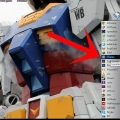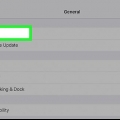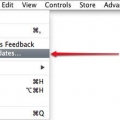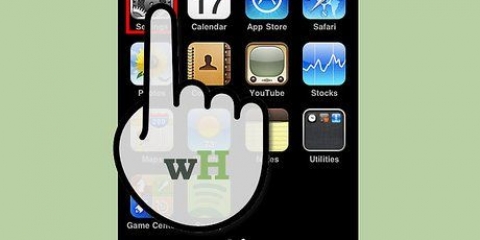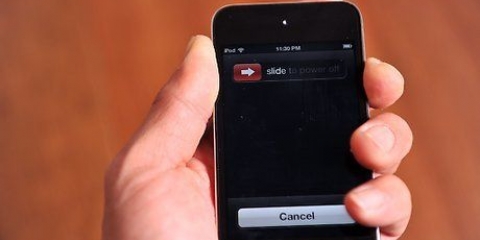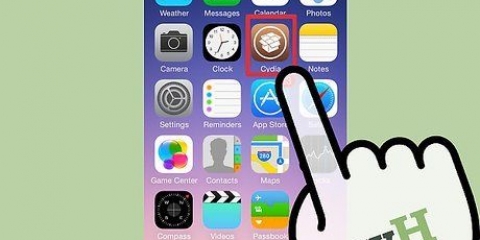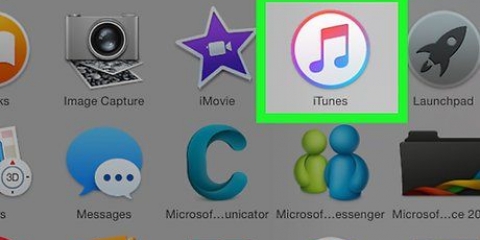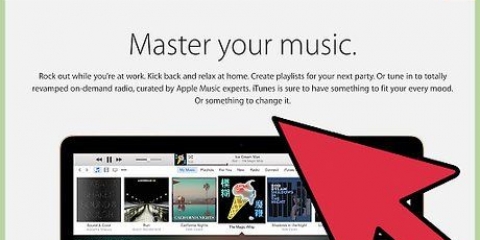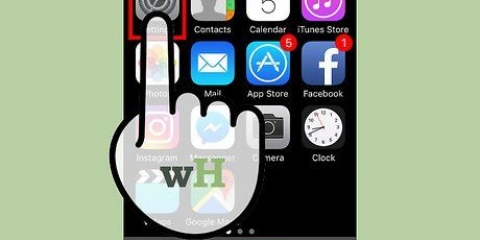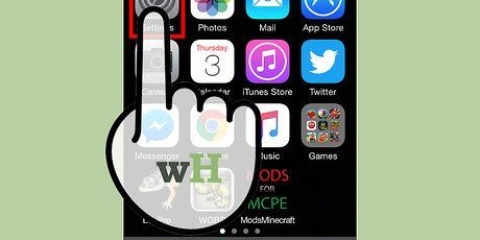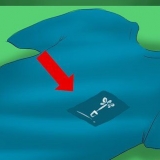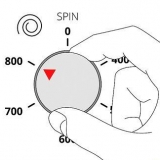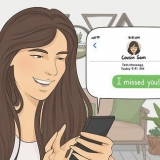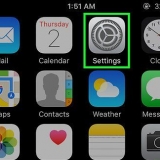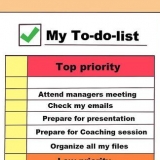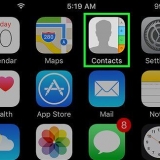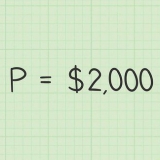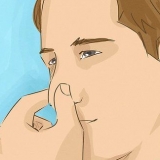Se você estiver restaurando de um backup do iCloud, ele será baixado e instalado automaticamente. Se você estiver restaurando a partir de um backup do iTunes, toque no botão e conecte seu iPod ao computador. Conclua o processo de restauração de backup através do programa iTunes.





Sincronize suas músicas e vídeos automaticamente – Sincroniza todas as suas músicas e vídeos com o seu iPod. Se houver mais música do que cabe no seu iPod, músicas aleatórias serão sincronizadas até que não haja mais espaço. Adicionar Fotos Automaticamente – As fotos armazenadas em seu disco rígido serão adicionadas ao seu iPod. Sincronizar aplicativos automaticamente - Sincroniza seus aplicativos em todos os seus dispositivos.

Volte para sua biblioteca de música clicando no menu suspenso no canto superior esquerdo. Em seguida, você pode navegar em sua biblioteca e desmarcar qualquer música que não deseja. Por padrão, todas as suas músicas são marcadas, então você precisará desmarcar o que não deseja sincronizar. Você pode ver o espaço disponível no seu iPod na parte inferior da janela do iTunes.
Você pode acompanhar o processo de sincronização na barra na parte superior da janela do iTunes. Quando a sincronização estiver concluída, você poderá desconectar o iPod do computador.
Configurar um ipod touch
Contente
Tenho um novo iPod Touch? Seu iPod Touch pode fazer praticamente tudo que um iPhone pode fazer, exceto fazer chamadas. Isso torna o processo de instalação bastante semelhante. Depois de configurar tudo, você pode sincronizar suas músicas do iTunes para o seu iPod para levar a qualquer lugar. Assista ao passo 1 abaixo para saber como fazer isso.
Degraus
Método1 de 2: Execute a primeira instalação

1. Ative-o. Novos iPod Touches estão parcialmente carregados, o que é suficiente para começar. Se você comprou seu iPod Touch de outra pessoa em vez de uma loja, pode ser necessário carregá-lo antes de poder usá-lo.

2. Inicie o processo de instalação. Ao ligar o iPod pela primeira vez, você será saudado com a tela `Olá`. Deslize esta tela da esquerda para a direita para iniciar o processo de instalação.
Se o seu iPod for de segunda mão e você quiser iniciar o processo de instalação do zero, toque em Configurações → Geral → Redefinir e, em seguida, toque em Apagar todo o conteúdo e configurações. Na próxima vez que você ligar o iPod Touch, o processo de instalação começará.

3. Escolha seu idioma e local. As primeiras configurações a serem escolhidas são o idioma e o local. Escolha seu idioma principal, pois este é o idioma no qual a interface do iPod será exibida. Se você viaja muito, escolha seu país de origem como local, porque é nisso que sua iTunes Store se baseia.

4. Conecte-se a uma rede sem fio. Durante o processo de configuração, você será solicitado a se conectar a uma rede sem fio para que o iPod possa se conectar aos servidores da Apple. Você verá uma lista de redes disponíveis. Escolha o seu e digite a senha.
Se você não conseguir se conectar a uma rede sem fio, precisará conectar seu iPod a um computador e continuar o processo de configuração pelo iTunes.

5. Conclua o processo de restauração de backup através do programa iTunes. Depois de se conectar a uma rede sem fio, você terá a opção de restaurar suas configurações de um backup antigo ou instalar seu iPod como um novo dispositivo. Se você estiver transferindo suas configurações de outro dispositivo, selecione se o backup está no computador ou no iCloud. Se você não tiver um backup, toque em `Instalar como novo iPod`.

6. Faça login com seu ID Apple. Seu ID Apple é o que você usa para fazer login em todos os seus dispositivos Apple. Dá acesso ao iCloud e permite fazer compras nas lojas iTunes e App Store. Se ainda não tiver um ID Apple, pode tocar no botão para criar um novo.

7. Escolha se deseja usar o iCloud ou não. Você pode ativar a funcionalidade do iCloud para o seu iPod, que permite fazer backup de seus aplicativos e configurações na nuvem. Permite que você recupere rapidamente seu iPod se algo der errado.
Há vários outros benefícios em usar o iCloud, incluindo acessar documentos armazenados na nuvem, baixar novamente as compras do iTunes e usar o serviço iTunes Match (se você tiver optado por participar). Como o iCloud é gratuito, geralmente é recomendável habilitá-lo mesmo que você não ache que usará a maioria de seus recursos.

8. Ativar ou desativar a Siri. Em iPod Touches mais recentes, você pode usar Siri; o recurso de comando de voz no iOS. Você pode escolher se quer ou não usá-lo, mas ligá-lo não interferirá no funcionamento normal do iPod.
Método 2 de 2: Sincronize sua mídia

1. Conecte seu iPod ao seu computador. O iTunes deve iniciar automaticamente quando instalado. Se não estiver instalado, você precisará dele baixe e instale a versão mais recente, que está disponível gratuitamente na Apple.

2. Preencha o formulário `Bem-vindo ao seu novo iPod`. Esta janela aparece na primeira vez que o iTunes detecta seu novo iPod. Você deve aceitar os termos e condições, fazer login com seu ID Apple e registrar o iPod. Desmarque as caixas durante o registro se não quiser receber atualizações por e-mail da Apple.

3. Dê um nome ao seu iPod. Na última tela da tela de boas-vindas, você pode nomear seu iPod. Este nome é exibido quando você conecta seu iPod e é especialmente útil se você tiver vários dispositivos. Você também pode escolher suas configurações básicas de sincronização. Você pode pular esta parte se tiver conteúdo específico que deseja sincronizar, pois essas opções sincronizarão toda a sua biblioteca.

4. Sincronize listas de reprodução e álbuns específicos. Se você não deseja sincronizar toda a sua biblioteca, pode escolher entre seus álbuns e listas de reprodução para fazer uma sincronização personalizada. Clique na guia `música` e selecione a opção `listas de reprodução, artistas, álbuns e gêneros selecionados`. Permite selecionar o que sincronizar nas listas. Você pode escolher playlists criadas no iTunes, artistas, álbuns ou gêneros inteiros.

5. Sincronize músicas específicas. Se preferir sincronizar apenas algumas músicas com o seu iPod, você pode ignorar todas as configurações de sincronização e sincronizar apenas as músicas selecionadas. Para fazer isso, clique na guia `Resumo` e role para baixo até a seção `Opções`. Marque a caixa `Sincronizar apenas músicas e vídeos selecionados".

6. Iniciar a sincronização. Depois de configurar o que deseja no seu iPod, é hora de sincronizar. Clique no botão Sincronizar no canto inferior direito para carregar seu iPod com sua lista de sincronização recém-configurada. Qualquer coisa que não esteja na lista será removida do iPod.
Pontas
- Saber como redefinir seu iPod Touch pode ajudá-lo a resolver problemas comuns.
- Você precisa atualizar o iPod touch regularmente para obter a versão mais recente do software.
Artigos sobre o tópico "Configurar um ipod touch"
Оцените, пожалуйста статью
Popular